本文源自微信公众号:宏建智慧建造

一般情况下,我们在Revit绘制路径,所得出的路径都是在一个平面的或者是由直线组成的。那如果遇到三维曲线的路径我们该如何绘制呢?今天我们就来说说。

例如我们想绘制如图的三维曲线路径,乍一看可能会迷惑,因为这样的路径通过直接绘制并不能画出来。这时,我们要利用“借”的方法。
第一步创建实体:圆柱
创建一个圆柱,大家一定都是没问题的,用拉伸或旋转都可以。
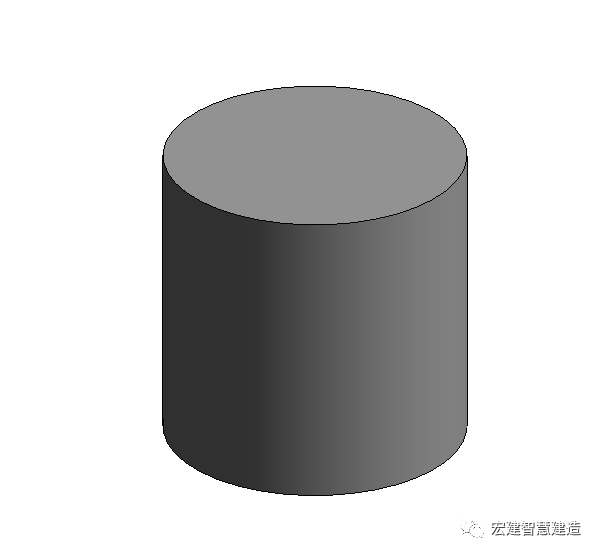
第二步创建空心形体与圆柱剪切
进入任一个立面,创建一个下(或上)表面是圆弧形状的空心形体,与圆柱实体剪切。

到三维看一下,截切之后的形体:
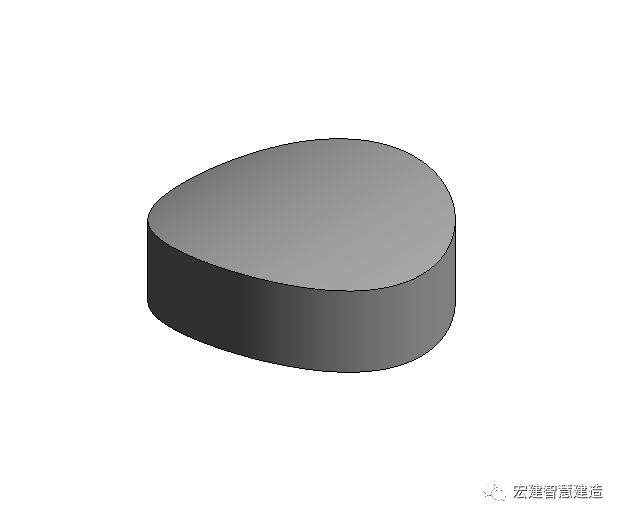
是不是已经看出我们想要的轮廓了?这个就是我们要的“三维曲线的路径”了。路径有了,接下来,就可以用放样创建我们所需要的形状了。
第三步用放样创建实体:圆环
放样路径在三维视图中,选择用“拾取路径”,轮廓为圆形,创建圆环。
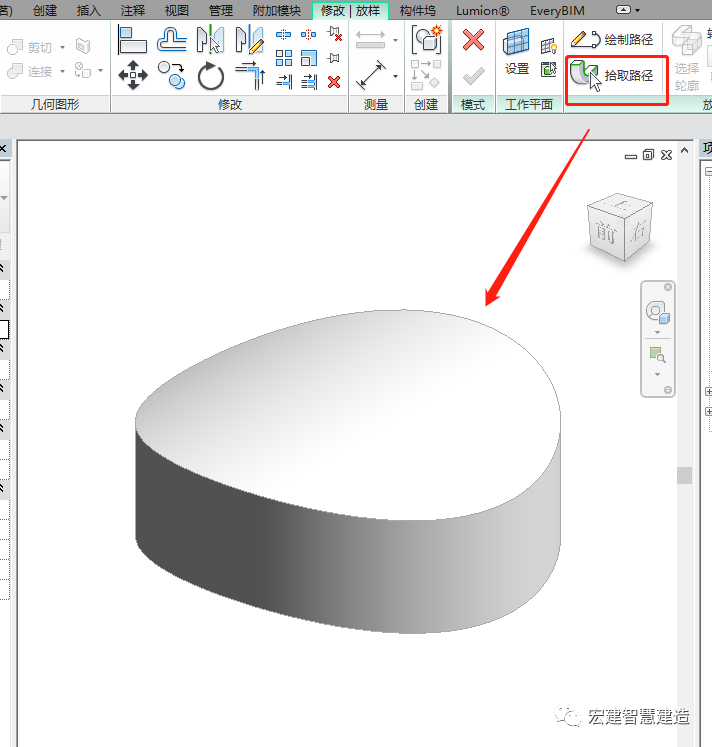
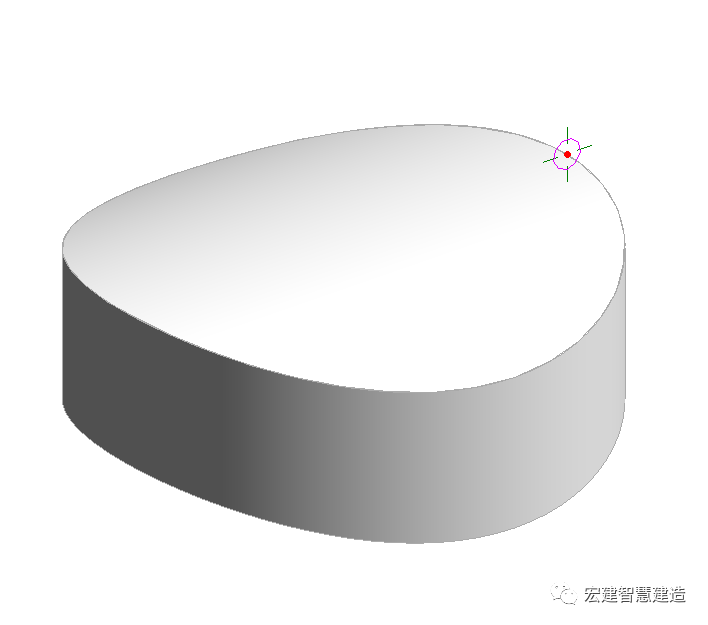
到这里,前面两步所创建的形体,已经完成它们的使命了,可以删除了。
剩下的,就是我们要的圆环。

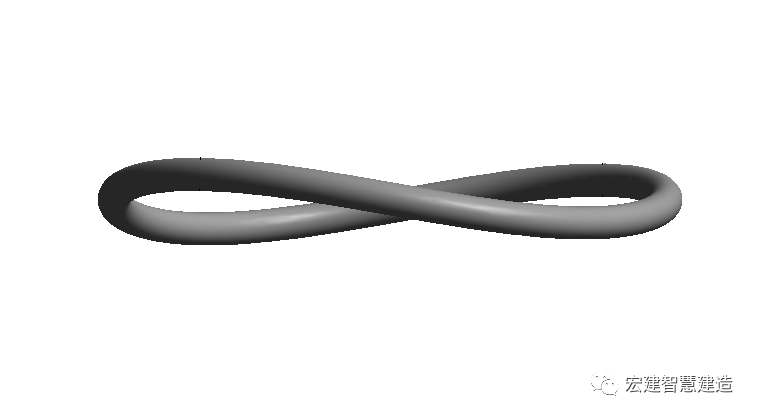
总结:Revit使用深入后,我们会经常遇到一些无法直接生成的形状,这时我们要转换一下思路,运用“借”的方法去生成我们想要的形状。
转载请注明来源本文地址:https://www.tuituisoft/blog/10564.html
上一篇: